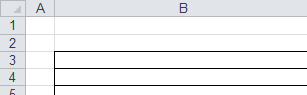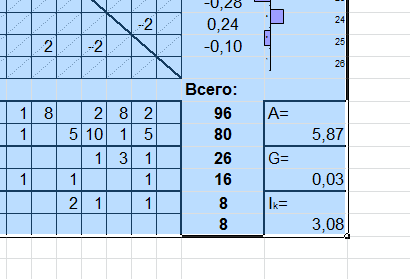Инструкция
Создание и расширение электронной базы данных социометрии.
Данные, которые мы получаем при помощи компьютерной обработки, хранятся в программе до тех пор, пока мы не начнем обрабатывать новые данные. Есть два способа их сохранить: распечатать или скопировать в отдельный файл. Я рекомендую оба эти способа. Но, если распечатать можно, просто нажав клавишу печати, то для их копирования в электронном виде, необходимо подготовить для этого специальный файл. В приложении у вас есть основа, необходимая для создания такого файла (см. Приложение 3). Он предназначен для хранения данных четырех классов одной параллели по двум выборам (дружескому и учебному). 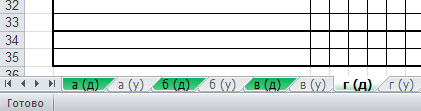
Его можно либо расширить на большее число классов, либо сократить. Обратите внимание на вкладки, Первая буква – означает класс, необходимо только спереди дописать номер класса. Вторая буква, в скобках, означает тип выбора: (д) – по дружескому мотиву, (у) – по учебному мотиву. Таким образом, на каждый класс приходится по две вкладки.
С данным файлом необходимо сделать следующее:
Скопировать его в папку, где вы будете накапливать данные.
Изменить название файла, обозначив обрабатываемые классы и год (например: «социометрия 7-е классы 2010»).
Открыть и дописать номер класса в названиях вкладок. Например, мы хотим, что бы на первой вкладке хранились данные выборов и отклонений по дружескому мотиву 7а класса:

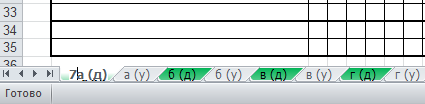
Теперь в этот файл, выбирая соответствующие вкладки, можно вставлять данные из программы, и у вас будет создаваться своя электронная база данных по социометрии.
Подготовка программы к обработке конкретного класса
Файл обработки программы называется «Приложение 2». В этом файле присутствует много технических вкладок. Вам понадобятся только четыре из них, выделенные желтым и зеленым цветом. В желтых вкладках необходимо вписывать данные, с зеленых распечатывать или копировать данные. Для получения обработанных данных необходимо пройти следующие этапы:
О трыть вкладку «Список».
трыть вкладку «Список». 
В открывшемся окошке найти слева желтый столбик и вставить в него список учащихся класса.
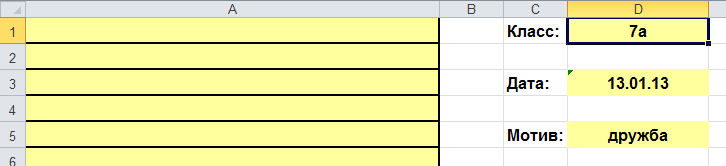
 Если неоткуда вставлять список, его можно напечатать самостоятельно. В списке важно не допускать лишних пробелов, так как они влияют на работу программы. Желательно сделать список в формате Фамилия и Имя. Рекомендуемое количество участников – 26 и меньше.
Если неоткуда вставлять список, его можно напечатать самостоятельно. В списке важно не допускать лишних пробелов, так как они влияют на работу программы. Желательно сделать список в формате Фамилия и Имя. Рекомендуемое количество участников – 26 и меньше.
Заполнить желтые клеточки с подписями «Класс», «Дата» и «Мотив».
Перейти на желтую вкладку «Ввод данных».


Ввод данных в программу обработки.
Теперь можно вводить данные. Для этого вы берете листочек с ответом конкретного учащегося из класса, смотрите, кого он выбрал, а кого отклонил (если такие есть), находите фамилию учащегося в списке и начинаете, справа от него, вписывать фамилии тех, кого он выбрал и отклонил. Есть некоторые рекомендации, которые надо знать во время ввода данных:
Если в классе нет одинаковых фамилий, то практически все фамилии вводятся при помощи автозаполнения после набора двух-трех первых букв. Когда система автозаполнения высвечивает вам набираемую фамилию, достаточно нажать стрелочку «вправо» на клавиатуре, и можно уже набирать следующую фамилию. Одинаковые или похожие фамилии вводятся до тех пор, пока не будет напечатан отличающий их символ.



Но для этого необходимо, что бы между списком слева и заполняемой клеточкой не было пустых ячеек. А иногда бывает так, что учащиеся пропускают некоторые выборы или вообще пишут только те, кого они отвергают в классе. Тогда в пустых клетках необходимо поставить хоть какой-нибудь знак (например цифру 0 или пробел) и заполнять следующие.
Заполнять данные рекомендуется только через автозаполнение, так как важен каждый символ набираемой фамилии. Если фамилия хоть чем-то будет отличаться от фамилии в первоначальном списке, программа ее не посчитает.
Желтое поле – те, кого выбирают; голубое поле – те, кого отклоняют.
Знакомство с результатами обработки
Если вы все сделали правильно, то в результате вы получаете две заполненные зеленые вкладки: «Печать (26)» (цифра в скобочках означает, что лист рассчитан на 26 человек) и «Микрогруппы». Их можно сразу распечатывать.




На листе «Печать (26)» автоматически подсчитывается количество выборов, отклонений, взаимные выборы и отклонения, а так же неадекватные выборы и отклонения (неадекватный выбор – учащийся выбирает того, кто его отклонил, неадекватное отклонение – учащийся отклоняет того, кто его выбрал). Дополнительно рассчитывается индекс конфликтности группы (напомню, что средний диапазон конфликтности: Ik= 0,66 – 1,33), числовое значение социометрического индекса каждого учащегося («Ci» в графическом виде справа от таблицы), уровень эмоциональной экспансивности («A») и индекс групповой сплоченности («G»).
На листе «Микрогруппы» вы можете увидеть фамилии учащихся, объединенные в получившиеся микрогруппы. В нижней части листа микрогруппы объединены взаимным отклонением, то есть у них взаимная неприязнь. Эта информация предназначена для более полного представления социальной картины в классе и планирования дальнейшей работы с участниками социометрии.
Правильный перенос данных из программы в базу
В электронном виде желательно сохранять данные только с листа «Печать (26)» Для этого нужно выполнить следующий алгоритм:
На листе «Печать (26)» выделить данные с самой верхней левой клеточки 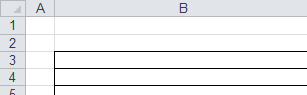
до самой нижней правой (той, где написано значение индекса конфликтности).
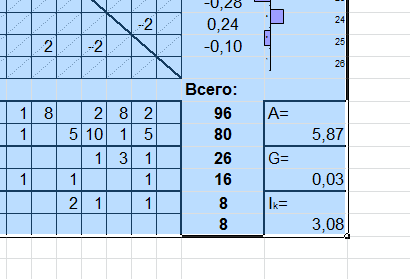

Нажать на выделенную область правой кнопкой мыши и выбрать опцию «Скопировать».
Открыть или развернуть файл, в котором вы будете сохранять данные и выбрать соответствующую вкладку.
Н ажать левой кнопкой мыши на верхнюю левую клеточку (что бы выделить только ту зону, с которой начнется перенос данных).
ажать левой кнопкой мыши на верхнюю левую клеточку (что бы выделить только ту зону, с которой начнется перенос данных).
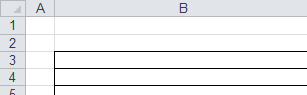
На ту же клеточку нажать правой кнопкой и выбрать опцию «Вставить»
Важно! Нажать на появившуюся вкладку (маленький квадратик справа внизу) опций копирования и выбрать «Только значения». Это необходимо сделать из-за особенностей программы Excel, которая по умолчанию вставляет не данные, а ссылки на данные. Если этого не сделать, то при обработке новых данных, предыдущие сотрутся!
Альтернативный способ хранения данных
Если предыдущий способ сохранения данных показался вам слишком неудобным, можно им не пользоваться и хранить данные только в распечатанном виде. Но я настоятельно рекомендую сохранять данные в электронном виде. Есть еще один вариант всегда иметь под рукой электронную базу данных социометрии. Он требует больше памяти от компьютера, но вы в любой момент сможете дописать или исправить данные. Для этого всегда, перед началом работы, копируйте оригинальный файл программы обработки социометрии, и переименовывайте название на более информативное. Например: «Приложение 2 – копия» на «7а дружба (январь 2013)». В этом случае у вас на каждый класс будет скопирована программа целиком, и вы легко сможете распечатать результаты заново. Таким образом, у вас будет создаваться электронная база данных социометрии в удобном и систематическом виде. Не забывайте часто сохраняться и дублировать данные распечатыванием. В данной инструкции описаны самые основные возможности программы.







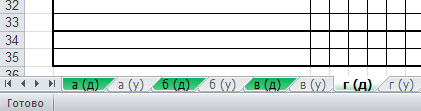

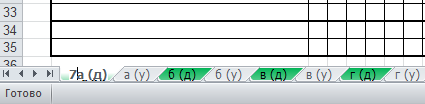

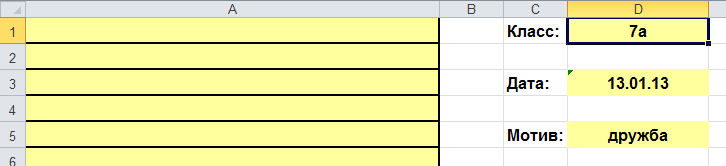
 Если неоткуда вставлять список, его можно напечатать самостоятельно. В списке важно не допускать лишних пробелов, так как они влияют на работу программы. Желательно сделать список в формате Фамилия и Имя. Рекомендуемое количество участников – 26 и меньше.
Если неоткуда вставлять список, его можно напечатать самостоятельно. В списке важно не допускать лишних пробелов, так как они влияют на работу программы. Желательно сделать список в формате Фамилия и Имя. Рекомендуемое количество участников – 26 и меньше.